- Ob der MSI Afterburner die falschen FPS oder die Framerate nicht anzeigt, müssen Sie den FPS-Zähler aktivieren.
- In solchen Fällen werden möglicherweise die GPU- und RAM-Details angezeigt, jedoch nicht der FPS-Durchschnitt, das Minimum und das Maximum.
- Es ist möglich, dass die Hardware-Überwachungsstatistik und die Anzeige im On-Screen-Display aktiviert sind, die Aufzeichnungsoption jedoch nicht.
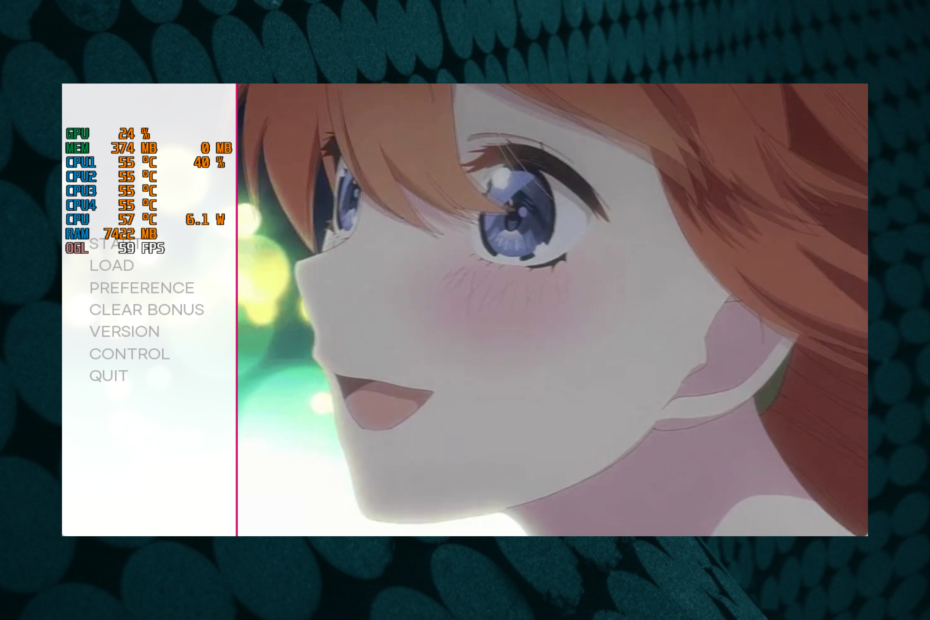
XINSTALLIEREN SIE, INDEM SIE AUF DIE DOWNLOAD-DATEI KLICKEN
Diese Software repariert häufige Computerfehler, schützt Sie vor Dateiverlust, Malware und Hardwarefehlern und optimiert Ihren PC für maximale Leistung. Beheben Sie PC-Probleme und entfernen Sie Viren jetzt in 3 einfachen Schritten:
- Laden Sie das Restoro PC-Reparaturtool herunter das kommt mit patentierten Technologien (Patent vorhanden hier).
- Klicken Scan starten um Windows-Probleme zu finden, die PC-Probleme verursachen könnten.
- Klicken Alles reparieren um Probleme zu beheben, die die Sicherheit und Leistung Ihres Computers beeinträchtigen.
- Restoro wurde heruntergeladen von 0 Leser in diesem Monat.
Verwenden Sie die MSI Afterburner-App, um die Framerate Ihres Spiels zu verfolgen, und bemerken plötzlich, dass der FPS-Zähler nicht mehr funktioniert?
Dies ist ein bekanntes Problem mit der App, und viele Benutzer melden dies seit Jahren.
Für ein Problem wie MSI Afterburner funktioniert nicht unter Windows 11, finden Sie in unserem ausführlichen Beitrag Informationen zu Problemumgehungen.
Bevor wir jedoch zu den Schritten zur Fehlerbehebung kommen, wollen wir die häufigsten Ursachen verstehen, die dazu führen, dass der MSI Afterburner FPS-Zähler nicht funktioniert.
Warum zeigt mein MSI Afterburner keine FPS an?
Wenn der Afterburner den FPS-Zähler nicht anzeigt, kann dies folgende Gründe haben:
- Wenn die neueste Version von MSI Afterburner nicht installiert ist
- Sie haben den RivaTuner Statistics Server nicht installiert
- Die Framerate-Option ist auf der Registerkarte „Überwachung“ nicht ausgewählt
- Wenn die Anwendungserkennungsstufe im RivaTuner Statistics Server (RTSS) nicht auf niedrig eingestellt ist
- Die On-Screen-Display-Unterstützung ist im Riva Tuner nicht aktiviert
- Wenn Ihr Spiel keinen FPS-Zähler eines Drittanbieters zulässt
Ist die Verwendung von MSI Afterburner sicher?
Experten-Tipp: Einige PC-Probleme sind schwer zu lösen, insbesondere wenn es um beschädigte Repositories oder fehlende Windows-Dateien geht. Wenn Sie Probleme haben, einen Fehler zu beheben, ist Ihr System möglicherweise teilweise defekt. Wir empfehlen die Installation von Restoro, einem Tool, das Ihren Computer scannt und den Fehler identifiziert.
Klick hier herunterzuladen und mit der Reparatur zu beginnen.
MSI Afterburner ist dafür bekannt, die durchschnittlichen FPS mithilfe seiner Übertaktungsfunktion und auch durch sein Überwachungssystem zu verbessern, das die Live-Updates generiert.
Es wird jedoch empfohlen, MSI Afterburner nicht übermäßig zu verwenden, um die Langlebigkeit Ihrer Grafikkarte zu optimieren.
Wie schalte ich meinen MSI Afterburner FPS-Zähler ein?
1. MSI Afterburner neu installieren
- Drücken Sie die Gewinnen + R Tasten zusammen, um die zu starten Laufen Konsole.
- Geben Sie in die Suchleiste ein appwiz.cpl und schlagen Eintreten die zu öffnen Ein Programm deinstallieren oder ändern Fenster.

- Gehen Sie auf die rechte Seite des Schalttafel Fenster mit der rechten Maustaste anklicken MSI Afterburner und auswählen Deinstallieren.
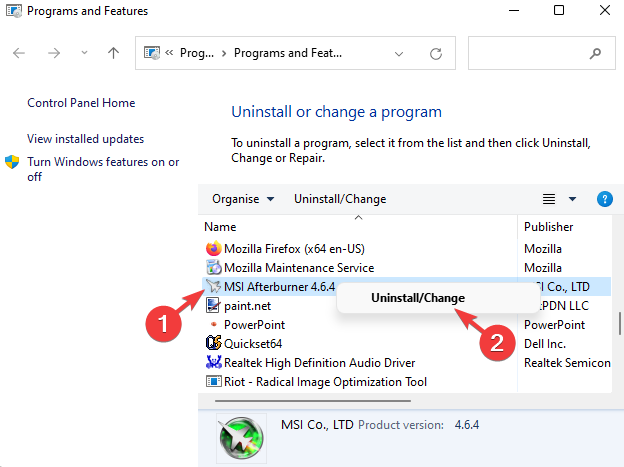
- Sobald das Programm vollständig deinstalliert ist, besuchen Sie die offizielle Afterburner-Website.
- Hier herunterladen und installieren MSI Afterburner wieder.

- Stellen Sie sicher, dass Sie während des Einrichtungsvorgangs das erforderliche Kontrollkästchen aktivieren, um die herunterzuladen und zu installieren Riva-Tuner zur selben Zeit.
- 3 Tipps, was zu tun ist, wenn Sie MSI Afterburner nicht herunterladen können
- So beheben Sie MSI Afterburner, wenn es bei der Installation hängen bleibt
- So beheben Sie niedrige FPS beim Spielstart
- So erhöhen Sie die FPS auf einem Laptop in Windows 10
2. Aktivieren Sie die Framerate auf der Registerkarte Überwachung
- Offen MSI Afterburner und klicken Sie auf Einstellungen (Zahnradsymbol) auf der linken Seite.

- Dies öffnet die MSI Afterburner-Eigenschaften Fenster.
- Navigieren Sie hier zu Überwachung antippen und auswählen Framerate Avg unter Active hardware monitoring graphs.
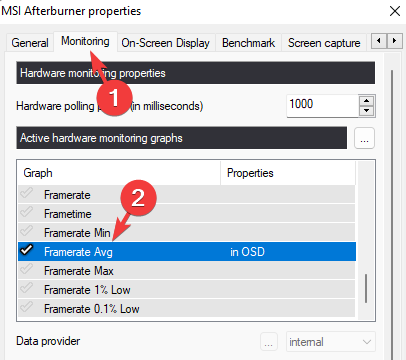
- Wählen Sie als Nächstes aus In Bildschirmanzeige anzeigen unter Eigenschaften des GPU-Nutzungsdiagramms.
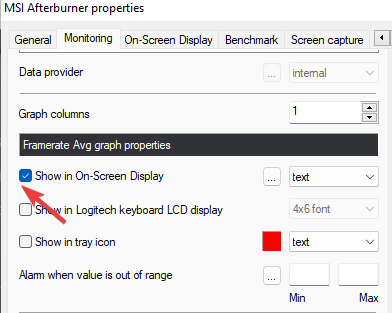
- Gehen Sie jetzt zu Diagrammgrenzen, auswählen Diagrammname überschreiben, und geben Sie daneben einen Namen ein, z. B. FPS-Durchschn.
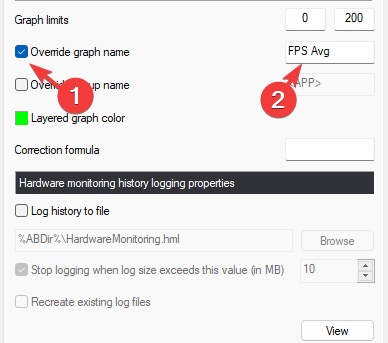
- Gehe zu In Bildschirmanzeige anzeigen erneut und klicken Sie auf die drei Punkte daneben.
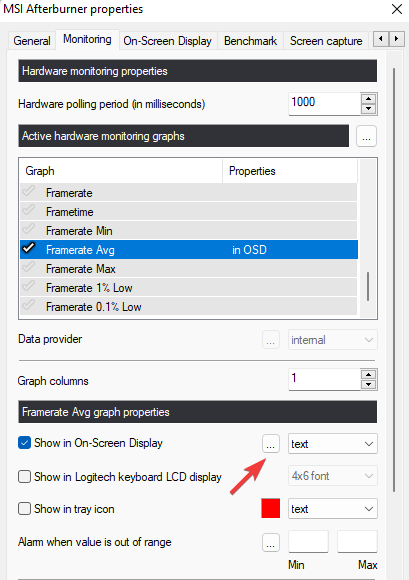
- In dem On-Screen-Display-Layout Dialog, los Aktive Layouteigenschaften.
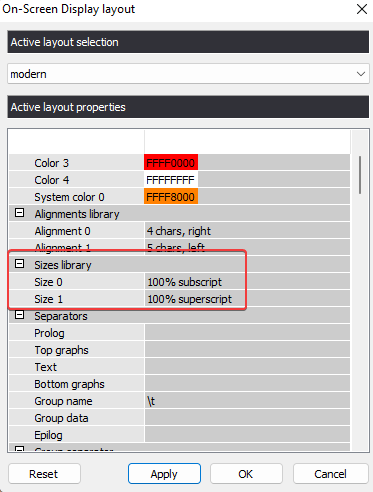
- Hier unter der Größenbibliothek, doppelklicken Sie auf Größe 0.
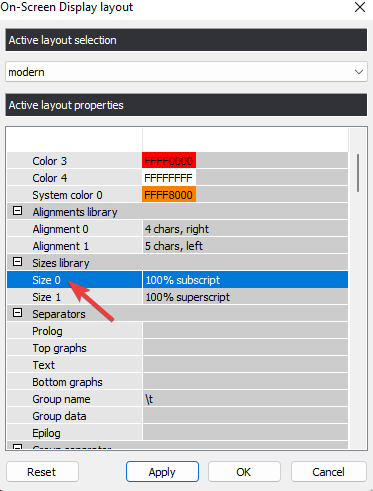
- Größe bearbeiten auf 100 in dem Größe (in Prozent) aufstellen.
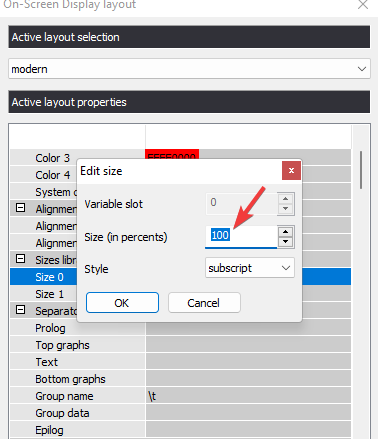
- Schritte wiederholen 8 und 9 zum Größe 1 auch. Drücken Sie Sich bewerben und OK um die Änderungen zu speichern.
3. Ändern Sie die Einstellungen auf der Registerkarte Benchmark
- Jetzt im Nachbrenner Einstellungsfenster, wählen Sie die BenchmarkTab.
- Gehen Sie zum Globale Benchmark-Hotkeys Abschnitt und in der Beginnen Sie mit der Aufnahme Feldtyp Nummer 1.
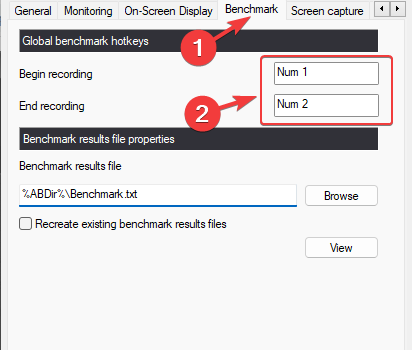
- Geben Sie als Nächstes ein Nummer 2 in dem Aufnahme beenden aufstellen. Drücken Sie Sich bewerben und dann OK um die Änderungen zu speichern.
Dadurch wird auch behoben, dass der Riva-Tuner das FPS-Problem nicht anzeigt. Öffnen Sie nun Ihr Spiel und prüfen Sie, ob der FPS-Zähler in Ihrem Spiel funktioniert.
Wie zeige ich meinen Afterburner im Spiel?
Befolgen Sie die nachstehenden Anweisungen, um die Hotkeys festzulegen, die Sie auch während des Spiels drücken können, um das Overlay schnell ein- oder auszublenden:
- Start MSI Afterburner und klicken Sie auf das Zahnradsymbol (Einstellungen) auf der Linken.

- Navigieren Sie als Nächstes zu Bildschirmanzeige Tab.
- Hier gehen Sie zum Bildschirmanzeige umschalten und klicken Sie auf das Kästchen, um den Hotkey zu ändern.
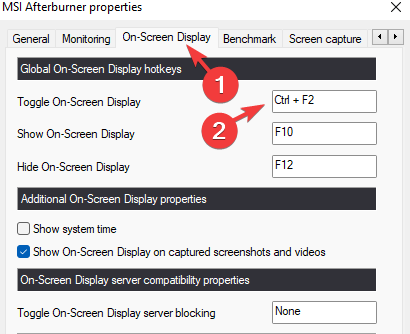
- Wenn Sie die gewünschte Tastenkombination drücken, wird sie im Feld angezeigt.
- Klicken Sie nun auf Sich bewerben und OK um die Änderungen zu speichern.
Ihr Afterburner-Tool sollte jetzt die FPS im Spiel anzeigen.
Wenn Sie außerdem nach Alternativen zum MSI Afterburner suchen, finden Sie hier eine kurze Liste mit einigen davon beste FPS-Counter-Software für Windows 10/11.
Wenn Sie jedoch immer noch Probleme mit dem MSI Afterburner-Overlay haben, hinterlassen Sie Ihre Gedanken unten im Kommentarbereich.
 Haben Sie immer noch Probleme?Beheben Sie sie mit diesem Tool:
Haben Sie immer noch Probleme?Beheben Sie sie mit diesem Tool:
- Laden Sie dieses PC-Reparatur-Tool herunter auf TrustPilot.com mit „Großartig“ bewertet (Download beginnt auf dieser Seite).
- Klicken Scan starten um Windows-Probleme zu finden, die PC-Probleme verursachen könnten.
- Klicken Alles reparieren um Probleme mit patentierten Technologien zu beheben (Exklusiver Rabatt für unsere Leser).
Restoro wurde heruntergeladen von 0 Leser in diesem Monat.


